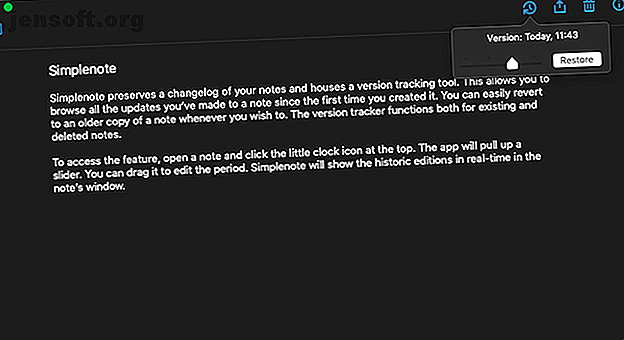
बेहतर जानकारी के लिए 10 कम-ज्ञात सरलीकरण टिप्स और ट्रिक्स
विज्ञापन
सिंपलोटेन ने हमेशा खुद को नो-फ्रिल्स नोट लेने वाली सेवा के रूप में तैनात किया है। इसके ऐप उस थीम को दर्शाते हैं और आपको हर डेस्कटॉप या मोबाइल प्लेटफ़ॉर्म पर नोट्स लेने देते हैं।
लेकिन सिंपलोटोट के न्यूनतम दृष्टिकोण का मतलब यह नहीं है कि यह किसी भी रूप में सीमित है। सिंपलोटेन के आसान इंटरफ़ेस के नीचे बहुत सारी सुविधाएँ छिपी हुई हैं।
आपके सिंपलोटोट अनुभव को मीठा करने के लिए यहां कई टिप्स और ट्रिक्स दिए गए हैं।
1. संस्करण ट्रैकिंग

सरलीकरण आपके नोट्स के एक चैंज को संरक्षित करता है और एक संस्करण ट्रैकिंग टूल का उपयोग करता है। इससे आप अपने द्वारा पहली बार बनाए गए सभी अपडेट ब्राउज़ कर सकते हैं। आप जब चाहें किसी पुराने नोट की पुरानी कॉपी पर आसानी से वापस आ सकते हैं। संस्करण ट्रैकर मौजूदा और हटाए गए नोट्स दोनों के लिए कार्य करता है।
सुविधा तक पहुंचने के लिए, एक नोट खोलें और शीर्ष पर थोड़ा घड़ी आइकन पर क्लिक करें। ऐप एक स्लाइडर को खींच लेगा। अवधि को संपादित करने के लिए आप इसे खींच सकते हैं। नोट के विंडो में सरलीकरण वास्तविक समय में संपादित इतिहास दिखाएगा।
इस समय जो आप पढ़ रहे हैं उसे पुनर्स्थापित करने के लिए नवीनतम प्रतिलिपि को बनाए रखने और पुनर्स्थापित करने के लिए रद्द करें पर टैप करें । जब आप बाद वाले के साथ जाते हैं, तो सिम्पलेनोट कतार में सबसे हाल के संस्करण को पीछे धकेल देगा। इसलिए यदि आप इसे ओवरराइट कर देते हैं, तो भी आप इसे स्थायी रूप से नहीं खोएंगे।
2. मार्कडाउन समर्थन

सरलता से बमुश्किल कोई प्रारूपण विकल्प होता है और आप सीधे टेक्स्ट को बोल्ड या इटैलिकाइज़ नहीं कर सकते। लेकिन सौभाग्य से, यह मार्कअप भाषा, मार्कडाउन का समर्थन करता है।
आप इसका लाभ उठाकर अपने नोट्स को प्रारूपित कर सकते हैं और इसमें सबहेडिंग जैसे तत्व जोड़ सकते हैं। वाक्य रचना में सीखने की अवस्था नहीं होती है और इसमें केवल एक या दो मिनट लगते हैं।
आपको प्रत्येक नोट के लिए मार्कडाउन को सक्षम करना होगा क्योंकि कोई सामान्य सेटिंग नहीं है। आपको नोट के शीर्ष पर थोड़ा जानकारी बटन के अंदर मार्कडाउन विकल्प मिलेगा।
जब आप नोट के लिए मार्कडाउन में जाते हैं, तो सिंपलोटन टूलबार पर पूर्वावलोकन नामक एक नया बटन जोड़ता है। इसका उपयोग करके आप देख सकते हैं कि सभी मार्कडाउन प्रारूपण के साथ नोट कैसा दिखता है।
3. एक नोट प्रकाशित करें

सिम्पेनोट पर, आप सार्वजनिक लिंक के साथ नोट्स भी प्रकाशित कर सकते हैं और उन्हें व्यक्तियों या बड़े दर्शकों के साथ साझा कर सकते हैं। सरलीकरण को सार्वजनिक पहुंच को तुरंत बंद करने के लिए एक सरल स्विच प्रदान करता है। साथ ही, सिम्पलेनोट मार्कडाउन संपादन को वेब दृश्य में रखता है। इसलिए, आप अपने नोट्स को नियमित ब्लॉग पोस्ट के रूप में संरचित कर सकते हैं।
किसी नोट को प्रकाशित करने के लिए, शेयर बटन के तहत पब्लिश टू वेब विकल्प पर क्लिक करें । सरलीकरण एक अद्वितीय सार्वजनिक लिंक उत्पन्न करेगा।
सरलीकरण वास्तविक समय में ऑनलाइन नोट को अपडेट करता है। इसलिए, सार्वजनिक लिंक तुरंत आपके नए संपादन और परिवर्धन को प्रतिबिंबित करेगा।
4. एक नोट पर सहयोग करें


क्या अधिक है, आप एक नोट पर एक और सिंपलोटन उपयोगकर्ता के साथ सहयोग कर सकते हैं। एक बार जब आप पहुंच साझा करते हैं, तो प्राप्तकर्ता नोट में बदलाव करने में सक्षम होगा। इसके अतिरिक्त, उनके पास व्यवस्थापक अधिकार होंगे। इसलिए, उनके पास अधिक सहयोगियों को लाने और इसे प्रकाशित करने की क्षमता है।
सहयोगी जोड़ने के लिए, शेयर बटन पर क्लिक करें और सहयोग करें चुनें। अब, सहयोगी के ईमेल पते को नोट के टैग के रूप में संलग्न करें।
5. पिन नोट्स

यदि आपके महत्वपूर्ण आइटम अक्सर आपके यादृच्छिक विचारों के नीचे दब जाते हैं, तो आपको सिंपलोटेन की पिनिंग सुविधा की आवश्यकता होती है।
सरलीकरण आपको सूची के शीर्ष पर नोट्स को लंगर डालने की अनुमति देता है। आप चाहे जितने भी नए नोट दर्ज करें, आप कभी भी पिन किए गए लोगों का ट्रैक नहीं खोएंगे।
नोट आइकन पर टैप करें और "पिन टू टॉप" चुनें। मोबाइल ऐप पर, आप होम स्क्रीन पर नोट को लंबे समय तक दबाकर और ट्रैश बटन के बगल में सर्कल को टैप करके भी ऐसा कर सकते हैं।
6. डार्क थीम


देर रात तक चलने वाले सत्रों के लिए, सिम्पलोटे पर भी एक डार्क मोड है। यह सभी ऐप्स पर उपलब्ध है और समय या आपके डिवाइस के वैश्विक विषय के आधार पर स्वचालित रूप से सक्रिय हो सकता है।
आप मोबाइल एप्लिकेशन पर सेटिंग > प्रकटन के तहत थीम विकल्प पा सकते हैं। डेस्कटॉप या वेब क्लाइंट पर एक डार्क बैकग्राउंड टॉगल करने के लिए, मेनू बार > व्यू > थीम पर जाएं ।
7. फिंगरप्रिंट लॉक


Simpleenote में आपके डेटा की सुरक्षा के लिए अंतर्निहित लॉक सुविधा भी है। आप खुद को चार अंकों के पिन में या फिंगरप्रिंट सेंसर के माध्यम से प्रमाणित कर सकते हैं। हालांकि, यह सुविधा केवल सिंपलोटेन के एंड्रॉइड और आईओएस ऐप पर मौजूद है।
सेटिंग सेटिंग्स > पिन लॉक पर उपलब्ध है।
आपके फ़ोन का फ़िंगरप्रिंट सेंसर आपके फ़ोन को अनलॉक करने की तुलना में बहुत अधिक कर सकता है। एंड्रॉइड 8 पर एक फिंगरप्रिंट सेंसर का उपयोग करने के इन अनूठे तरीकों की जांच करें। अपने एंड्रॉइड डिवाइस पर फिंगरप्रिंट स्कैनर का उपयोग करने के लिए अद्वितीय तरीके 8 अपने एंड्रॉइड डिवाइस पर फिंगरप्रिंट स्कैनर का उपयोग करने के लिए अद्वितीय तरीके। आपके एंड्रॉइड फोन पर फिंगरप्रिंट स्कैनर केवल एक से अधिक बहुत कुछ कर सकता है अपने डिवाइस को अनलॉक करें। अधिक पढ़ें ।
8. फोकस मोड

जब आप फ़ोकस करने का प्रयास कर रहे हों, तो Simpleenote के डेस्कटॉप ऐप्स एक समर्पित मोड होते हैं। जिसे फोकस मोड कहा जाता है, सेटिंग एक विकर्षण-मुक्त लेआउट को जन्म देती है, जो दोनों साइडबार को छुपाता है और संपादक को इसकी पूरी चौड़ाई तक विस्तारित करता है।
आप इसे व्यू > फोकस मोड से या Shift + Cmd / Ctrl + F कीबोर्ड शॉर्टकट मारकर चालू कर सकते हैं।
यदि आप बड़ी स्क्रीन पर टाइप कर रहे हैं और विंडो के चौड़ाई को फोकस मोड में मिलान करने के लिए वाक्य नहीं चाहते हैं, तो आप लाइन की लंबाई समायोजित कर सकते हैं। आप इसे View > नोट एडिटर > लाइन लेंथ से कर सकते हैं।
9. चेकलिस्ट

खरीदारी और टू-डू सूचियों जैसे नोट्स लिखने के लिए, आप सिंपलोटन पर चेकलिस्ट जोड़ सकते हैं। चेकलिस्ट डालने के लिए मोबाइल ऐप में एक नोट के शीर्ष पर एक सीधा बटन होता है। अपने कंप्यूटर पर ऐसा ही करने के लिए, प्रारूप मेनू में जाएं या Alt / विकल्प + Cmd / Ctrl + C शॉर्टकट निष्पादित करें।
उसके ऊपर, सिम्पलेनोट पर चेकलिस्ट को उप-कार्यों के लिए नेस्ट किया जा सकता है। लेकिन आप केवल चेकलिस्ट बटन को दो बार टैप करके ऐसा नहीं कर सकते। आपको एक पंक्ति की शुरुआत में कुछ जगह छोड़नी होगी और फिर एक नया चेकलिस्ट डालना होगा।
10. आयात और निर्यात नोट

सिंपलोटन आपको आसानी से नोट्स निर्यात और आयात करने देता है। आप नियमित पाठ फ़ाइलें अपलोड कर सकते हैं और उन्हें किसी अन्य सिम्पलोटेन या एवरनोट खाते से आयात कर सकते हैं। जब आप नोट निर्यात करते हैं, तो सिम्पलेनोट उन्हें TXT और JSON दोनों प्रारूपों में निकालता है।
साथ ही, पुरालेख में वे सभी फाइलें भी हैं, जिन्हें आपने अतीत में ट्रैश किया है। इसलिए, आप एक अलग स्थानीय या क्लाउड ड्राइव पर अपने पुराने रिकॉर्ड का बैकअप लेने के लिए इस कार्यक्षमता का उपयोग कर सकते हैं।
इम्पोर्ट / एक्सपोर्ट विकल्प सिंपलोटोट के वेब ऐप से ही एक्सेस किया जा सकता है। साइन इन करने के बाद, सेटिंग > टूल पर जाएं ।
आपके लिए एकदम सही नोट लेने वाला ऐप खोजें
सिंपलोटोट स्पष्ट रूप से उतना मूल नहीं है जितना लगता है और इन आसान विशेषताओं के साथ, आप इसका सबसे अधिक लाभ उठा सकते हैं।
हालाँकि, सिम्पलोटेन के पास अभी भी अपने प्रतिद्वंद्वियों जैसे मीडिया अटैचमेंट्स और हैंडराइटिंग इनपुट पर पाए जाने वाले नोट लेने वाले फीचर्स की कमी है। यदि आपके लिए वे मामले हैं और आप स्विच करना चाह रहे हैं, तो यहां अपनी आवश्यकताओं के लिए सही नोट लेने वाले ऐप को खोजने का तरीका बताया गया है कि इस चेकलिस्ट के साथ सही नोट लेने वाला ऐप कैसे खोजें इस चेकलिस्ट के साथ सही नोट लेने वाला ऐप कैसे खोजें बिल्कुल सही नोट लेने वाला ऐप एक मिथक नहीं हो सकता है। छह महत्वपूर्ण सवालों के इस चेकलिस्ट के साथ आप के लिए एक का पता लगाएं। अधिक पढ़ें ।

